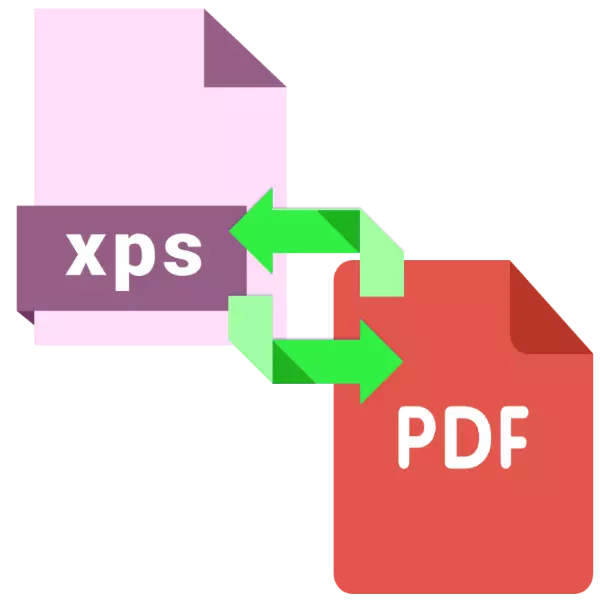
Formati elektroničkih dokumenata XPS i PDF vrlo su slični jedni drugima, jer jedan na drugi nije teško pretvoriti. Danas vas želimo predstaviti moguća rješenja za ovaj zadatak.
XPS pretvaranje metoda u PDF
Unatoč ukupnoj sličnosti tih formata, razlika između njih je prilično značajna, jer pretvoriti jednu vrstu dokumenata na drugi ne može bez specijalizirane aplikacije pretvarača. Za našu svrhu prikladni su i usko kontrolirani i višenamjenski pretvarači.Metoda 1: AVS pretvarač dokumenata
Besplatno rješenje iz AVS4You može pretvoriti XPS dokumente na mnoge formate, među kojima je, naravno, prisutna i PDF.
Preuzmite AVS pretvarač dokumenata s službene web stranice
- Nakon pokretanja AV, dokument pretvarača koristite stavku izbornika datoteke na kojoj odaberete opciju "Dodaj datoteke ...".
- "Explorer" će se otvoriti, u kojem idite u direktorij s XPS datotekom. Nakon što ste to učinili, odaberite datoteku i kliknite "Otvori" da biste preuzeli na program.
- Nakon otvaranja dokumenta pritisnite gumb "PDF" u bloku "Izlaz formata". Ako je potrebno, konfigurirajte parametre pretvorbe.
- Postavite krajnju lokaciju za konvertibilnu datoteku klikom na gumb "Pregled", a zatim kliknite na "Start" za početak procesa pretvorbe.
- Na kraju postupka, primite poruku o uspješnom završetku. Kliknite "Otvori mapu" da se upoznate s rezultatima rada.
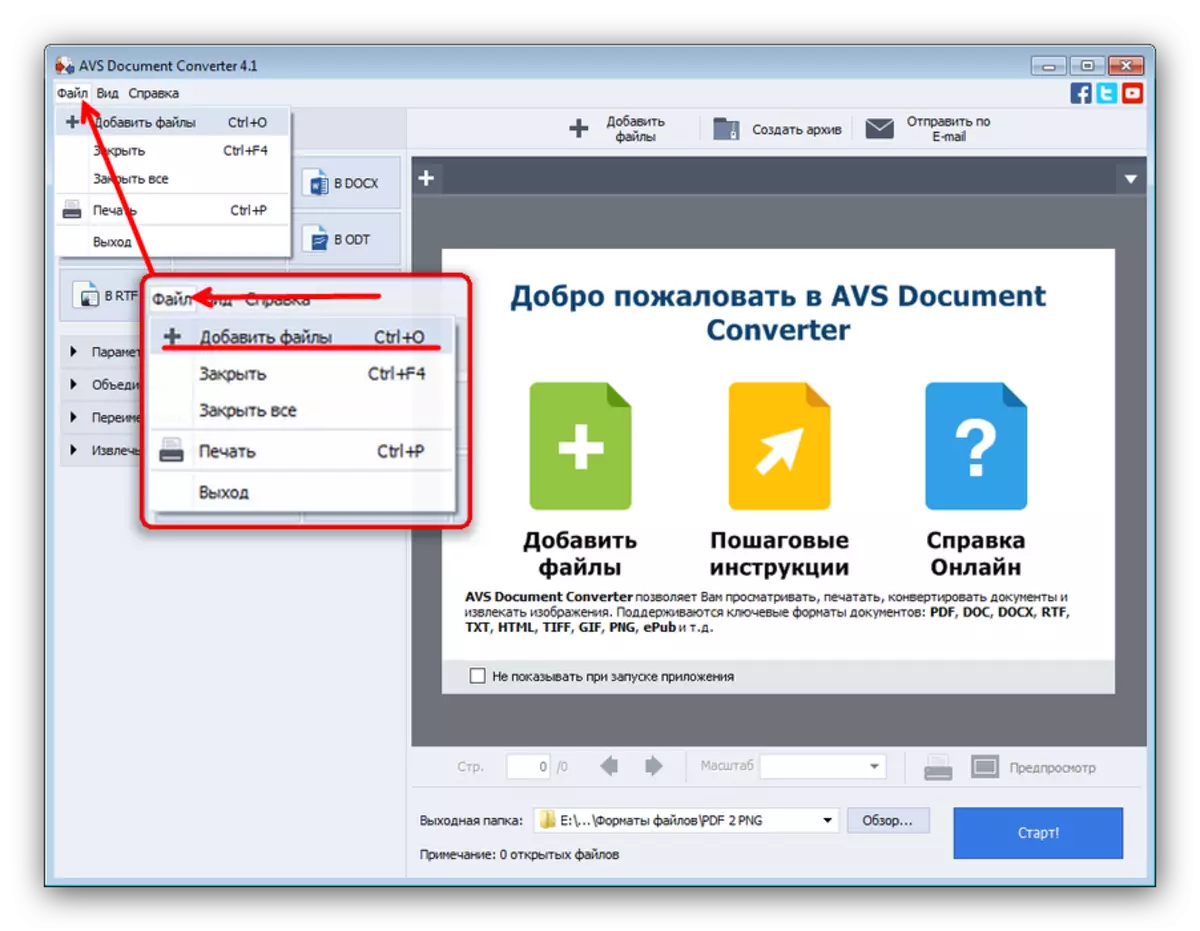
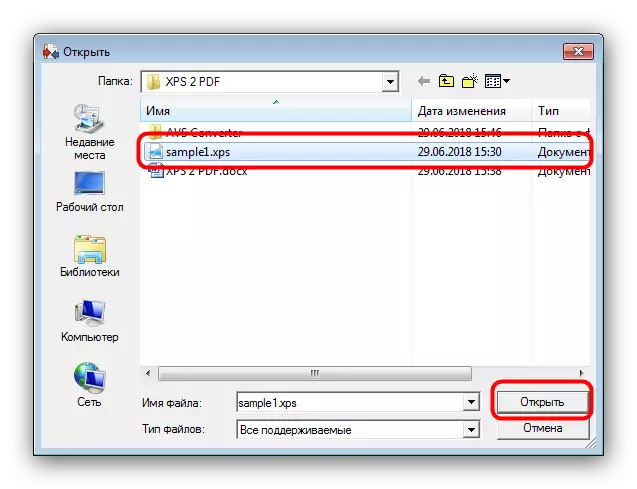
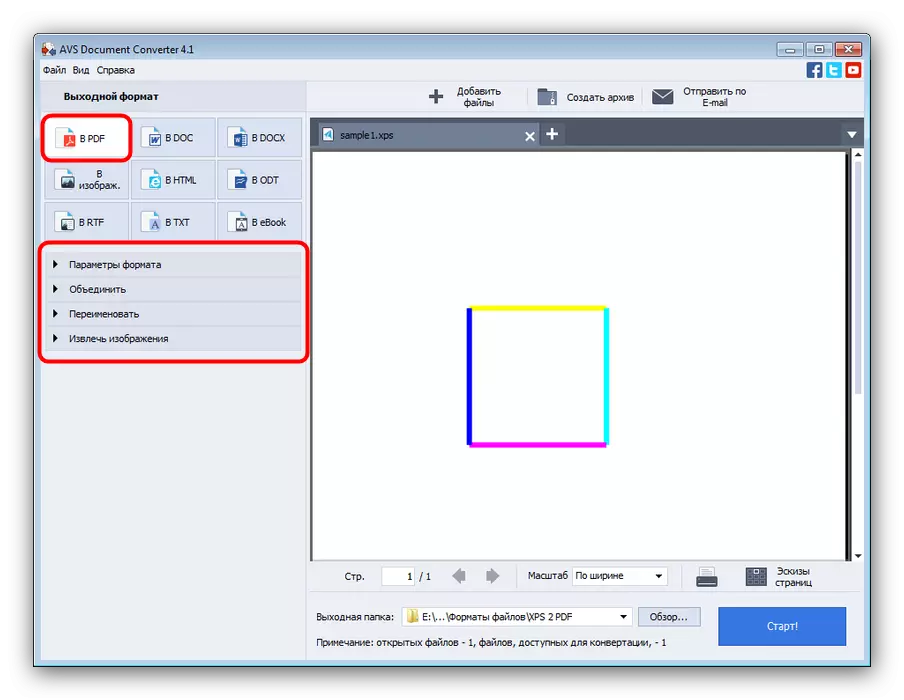
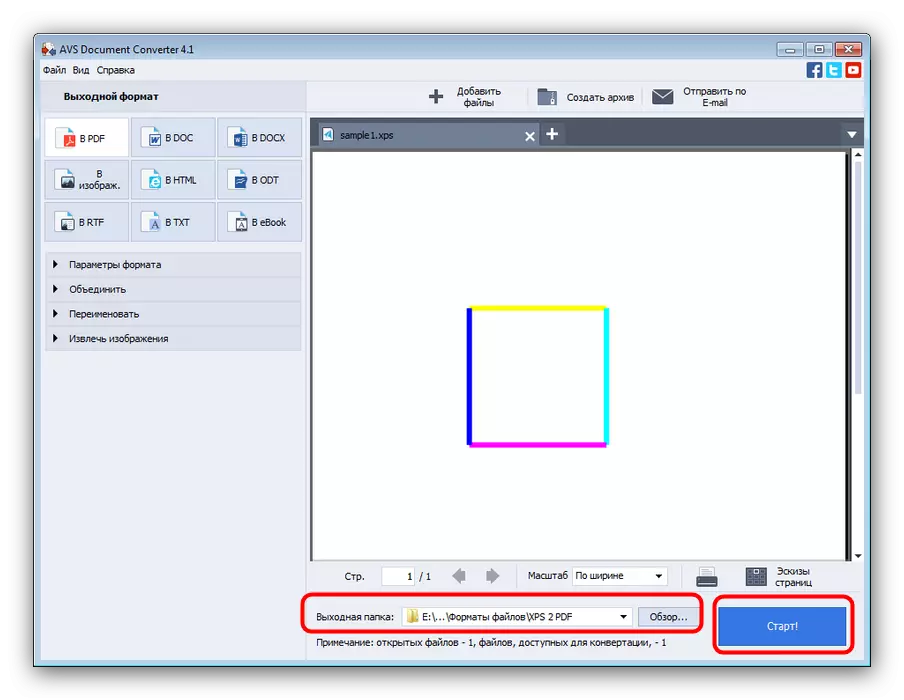
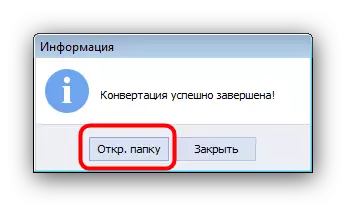
Jedini nedostatak AVS pretvarača dokumenata može se nazvati sporim rad s dokumentima s više stranica.
Metoda 2: MGOSOFT XPS Converter
Mali pretvarač alat, jedini zadatak koji je pretvoriti XPS dokumente u različite grafičke i tekstualne formate, uključujući PDF.
Prenesite MGOSOFT XPS Converter s službene web stranice
- Otvaranje programa, kliknite gumb "Dodaj datoteke ...".
- U datoteci odabire dijaloški okvir, idite na XPS lokaciju koju želite pretvoriti, odaberite ga i kliknite "Otvori".
- Kada se XPS učita u program, obratite pozornost na blok izlaznog formata i mape. Prije svega na padajućem popisu s lijeve strane označite opciju "PDF datoteke".
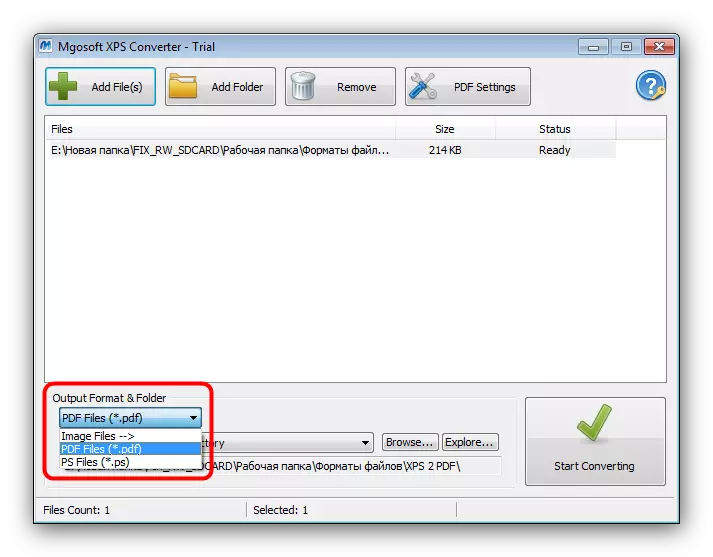
Zatim, ako je potrebno, promijenite izlaznu mapu dokumenta. Da biste to učinili, kliknite na gumb "Browse ..." i koristite prozor za odabir direktorija u "Exploreru".
- Da biste pokrenuli proces pretvorbe, kliknite na veliku tipku "Start Converting" koji se nalazi u donjem desnom kutu prozora programa.
- Na kraju postupka, "uspjeti" pojavljuje se u stupcu Status, nakon čega će biti moguće otvoriti mapu s rezultatom pritiskom na gumb "Explore".
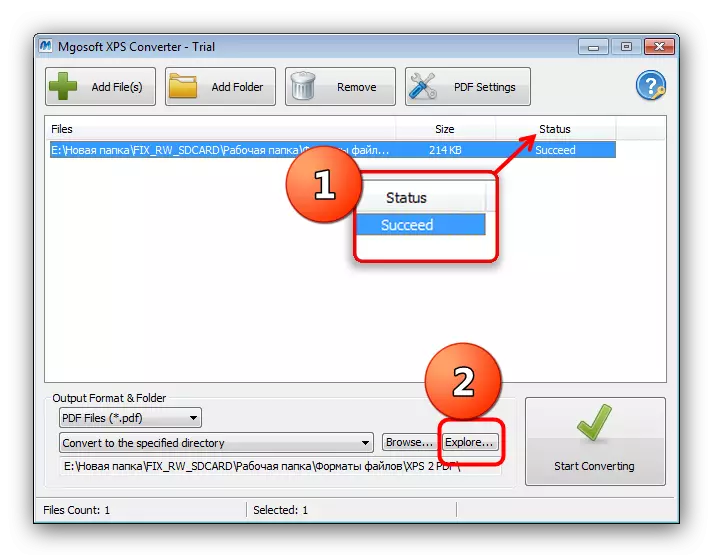
Odabrani direktorij bit će pretvoreni dokument.
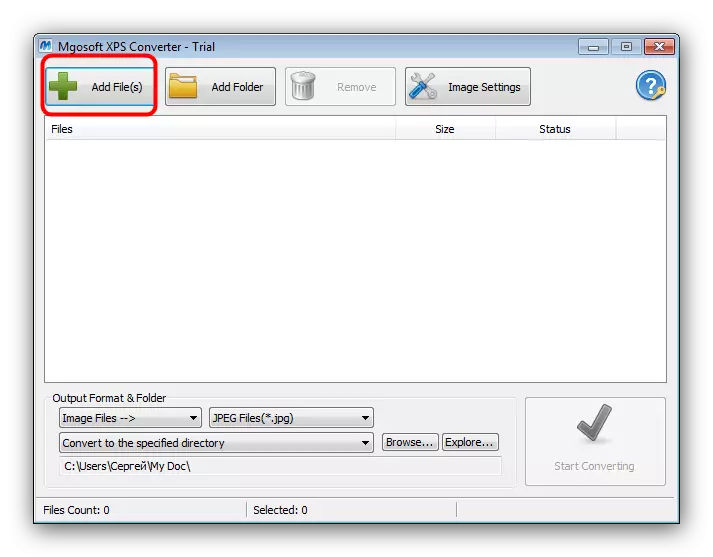
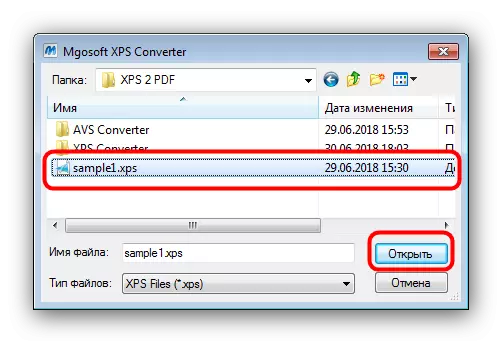
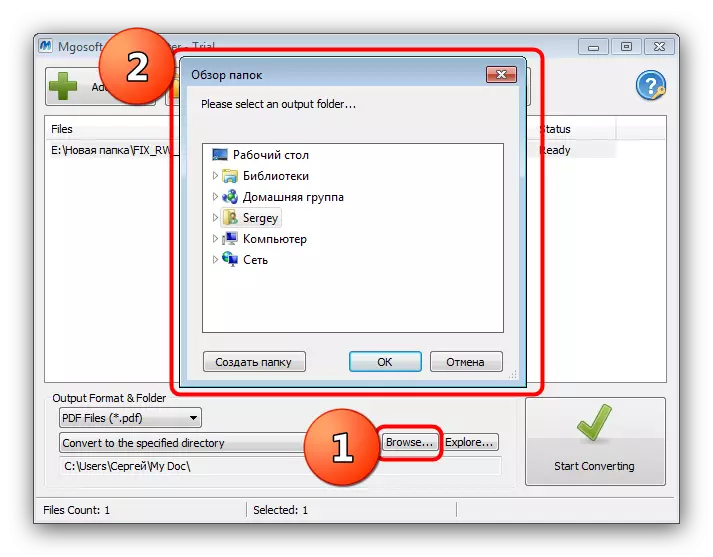
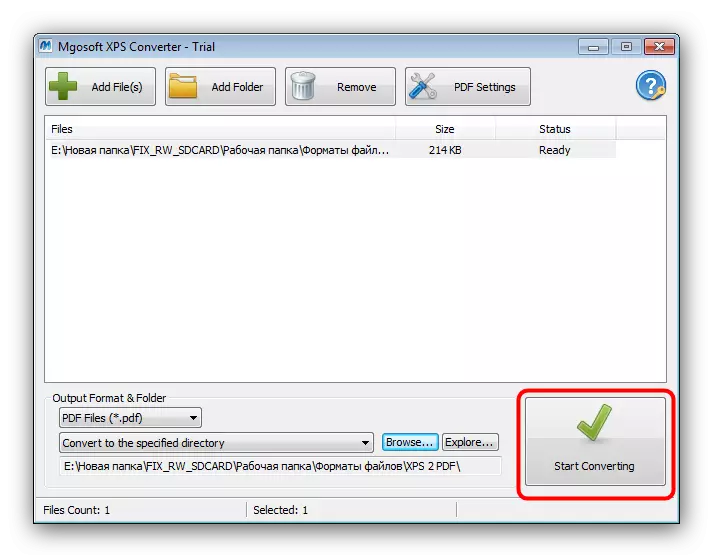
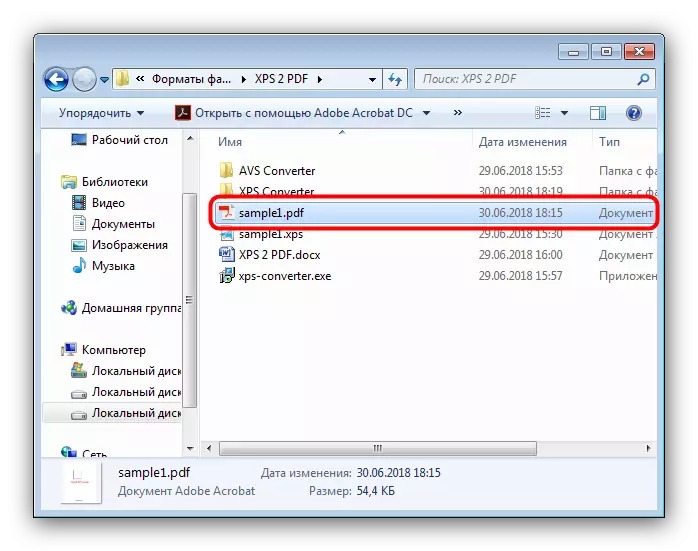
Alas, ali MGOSOFT XPS Converter također nije lišen nedostataka - aplikacija se plaća, probna verzija nije ograničena u funkcionalnosti, ali je aktivna samo 14 dana.
Zaključak
Kao što vidimo, svaka od prikazanih odluka ima nedostatke. Dobra vijest je da njihov popis nije ograničen na dva programa: većina pretvarača sposobnih za rad s uredskim dokumentima također se može nositi s zadatkom XPS pretvorbe u PDF-u.
